Recentemente, ganhei um novo mouse e procurei uma maneira de configurá-lo no Linux. O mouse é um Logitech G102. Na maioria dos lugares, Solaar é o software recomendado para configurar mouses Logitech (e outros dispositivos Logitech como teclados ou trackpads) no Linux, mas não parece suportar meu G102, como estou tendo um erro dizendo "No Logitech receiver found".
Após algumas pesquisas, descobri que "Solaar detectará todos os dispositivos emparelhados com seu receptor Unifying, Lightspeed ou Nano e, pelo menos, exibirá algumas informações básicas sobre eles. Solaar detectará alguns dispositivos Logitech que se conectam por meio de um cabo USB ou Bluetooth". Portanto, parece que Solaar é principalmente para dispositivos Logitech que usam um receptor USB.
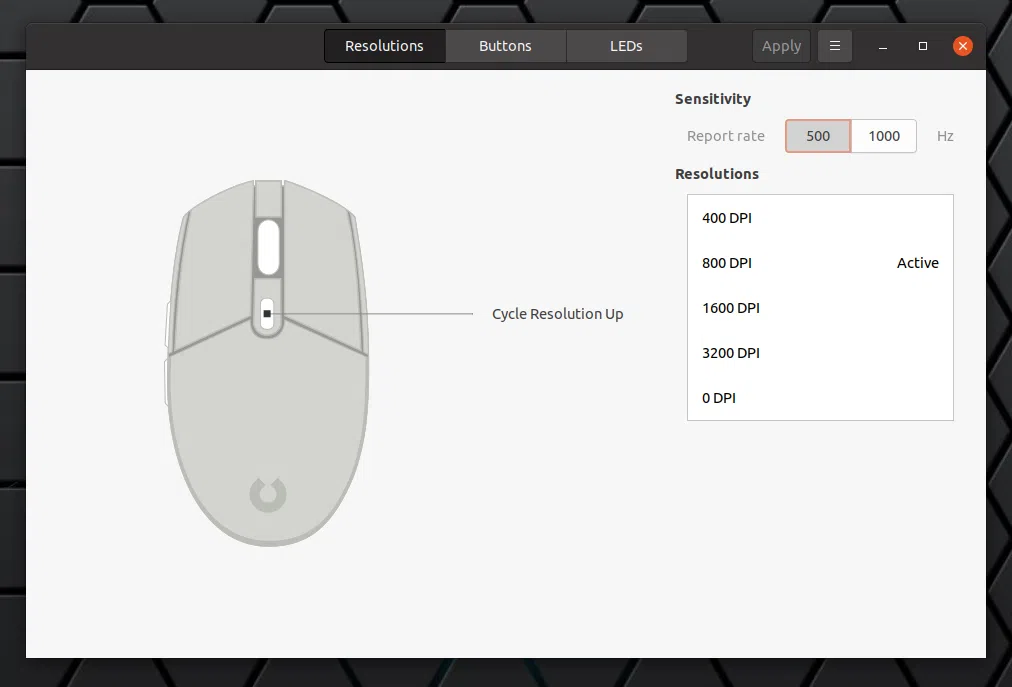
Então, eu tive que procurar em outro lugar, e foi assim que eu encontrei sobre Piper, um aplicativo GTK para configurar mouses de jogo no Linux (usando libratbag, um demon para configurar dispositivos de entrada, principalmente mouses para jogos). Suporta dispositivos Logitech, Etekcity, G.Skill, Roccat, Nubwo e Steelseries, como:
A lista de mouses suportados está crescendo constantemente, então verifique a lista completa.
Em termos de recursos, o Piper oferece suporte ao seguinte:
Eu só sei sobre o recurso de perfis a partir das capturas de tela do Piper disponíveis na página do projeto, porque esse botão está faltando no meu caso (estou usando o Piper mais recente, então acho que é devido ao meu mouse não suportá-lo).
Aqui estão algumas capturas de tela com as configurações de botões e LEDs do Piper:
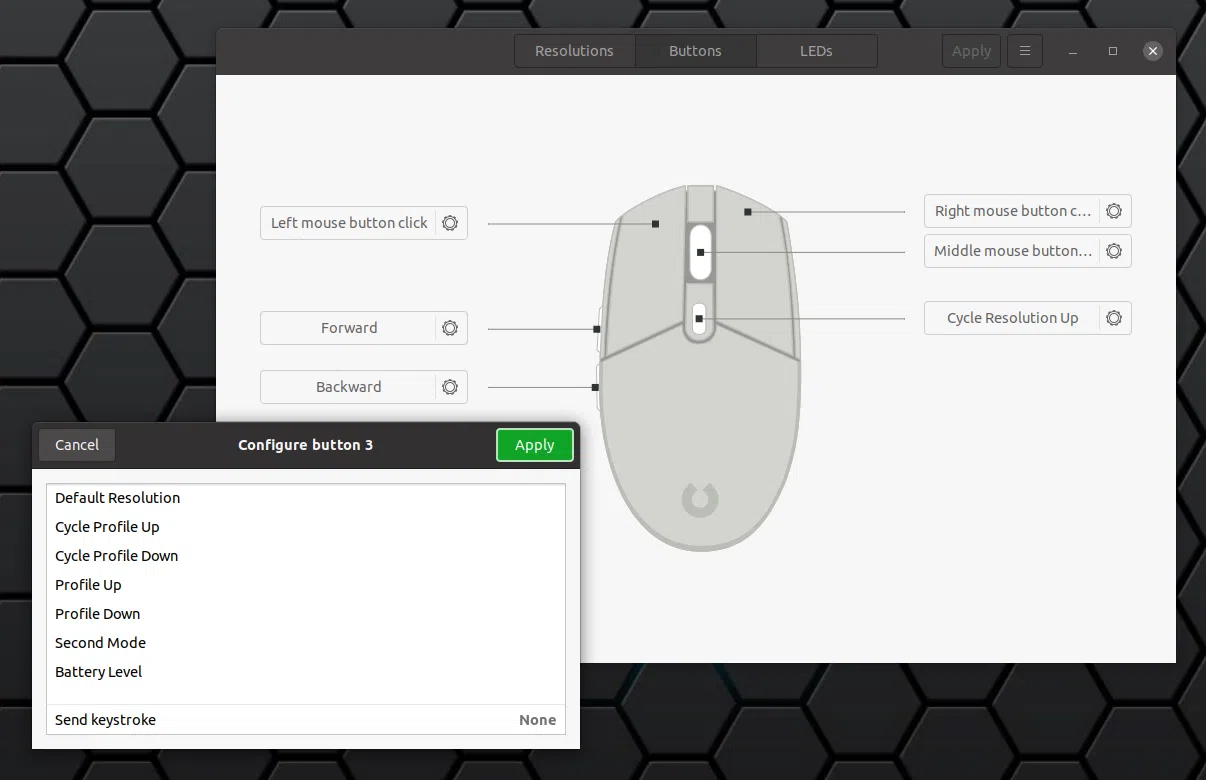
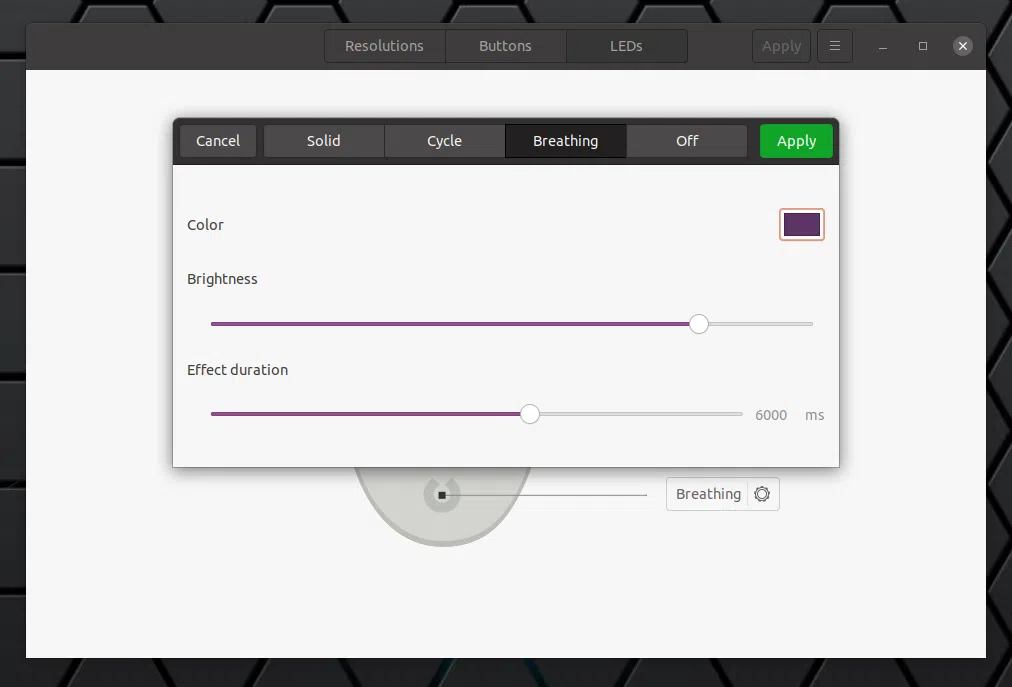
Até agora, o aplicativo funcionou muito bem para ajustar meu mouse Logitech G102 em meu desktop Ubuntu 20.10, mas tenho algumas reclamações. Para começar, ele não tem um ícone de bandeja, o que poderia ser muito útil para ver o DPI atual, por exemplo, ou alterar perfis (se eu pudesse usá-los).
O Piper também não notifica você de nenhuma maneira quando muda o DPI usando os botões do mouse atribuídos. Além do mais, a interface de usuário do Piper não mostra corretamente o DPI ativo ao alterá-lo usando o botão do mouse atribuído, mesmo após reiniciar o aplicativo.
A propósito, se você tem um mouse para jogos no Linux, desabilite a aceleração do mouse, especialmente se você joga jogos FPS. Consulte este artigo para saber como desativar a aceleração do mouse no Ubuntu/GNOME.
O Piper deve estar disponível nos repositórios oficiais para a maioria das distribuições Linux. Instale-o usando:
sudo apt install piper
sudo dnf install piper
sudo pacman -S piper
sudo zypper install piper
Para usuários do Ubuntu, Linux Mint e Pop!_OS também há um PPA que tem o Piper e o libratbag mais recentes do Git, caso você precise usar uma versão mais recente que a disponível nos repositórios. O PPA também possui pacotes para versões mais antigas do Ubuntu, como 18.04 (Bionic).
Não consigo listar todas as distribuições do Linux aqui, então se você usar alguma outra distro, procure Piper nos repositórios e instale-o de lá.
Piper também está disponível para instalação em Flathub e, a partir daí, você pode instalá-lo na maioria das distribuições Linux. No caso de Piper/libratbag ter adicionado suporte para seu mouse apenas recentemente (consulte a lista de mouses compatíveis ) e você estiver usando uma versão antiga do Piper/libratbag, instale o pacote Piper Flahub.
Para instalar o Piper do Flathub, você precisará instalar o Flatpak e adicionar o repositório do Flathub. Você pode encontrar instruções sobre como fazer isso na página do Flathub sobre configuração rápida. Você só precisa configurar o Flatpak e o Flathub uma vez. Depois disso, você poderá tirar proveito do grande banco de dados de aplicativos que ele oferece para instalação com pouco esforço.
Depois de configurar o Flatpak e o Flathub, vá para a página do Piper Flathub e clique no botão instalar. Se você é um usuário Gnome, também pode procurá-lo no Gnome Software/Ubuntu Software e instalá-lo a partir daí. Se você é um usuário Gnome, também pode procurá-lo no software Gnome e instalá-lo a partir daí.
Você também pode instalar o Piper do Flathub no Linux usando este comando:
flatpak install flathub org.freedesktop.Piper
Você pode gostar:
Esse post foi traduzido do site LinuxUprising.com pela rtland.team.

Confira a versão original desse post em inglês:
Configure Logitech, Steelseries And Other Gaming Mice On Linux Using Piper